数据是决策和规划的基础,而有效的可视化是呈现数据价值的关键。最常见且直观的数据可视化图表包括柱状图、条形图、折线图、面积图、散点图等。若需比较不同类别总值并分析其构成,制作堆积柱形图可能是最佳选择。此类图表适用于比较多个数据集、揭示类别差异及展示趋势。
我们都知道,传统的制图过程可能耗时且繁琐。本文将介绍什么是堆积柱形图,以及如何在Excel中制作堆积柱形图。最后,为了让制作图表更简单,我们将介绍一个高效的AI图表生成器——PicDoc,它能消除手动操作,并在几秒钟内美化你的图表!
本指南适用于数据分析新手及追求效率和多色数据展示的资深用户。让我们开始吧!
PicDoc通过即时文本转图表功能消除手动制图烦恼,点击这里免费试用!
了解Excel中的堆积柱形图在堆积柱形图中,数据以垂直柱形呈现,每个柱形代表特定数据类别。这些柱形由多个段落堆叠而成,如下方图片所示。此图表便于在单一数据类别内部及不同类别之间进行比较。
堆积柱形图的原理每个柱形的总高度对应其代表的数据值,由所有堆叠段落的总和决定。在每个柱形图中,不同颜色代表不同的子类别。每个彩色段落的高度直观地显示该子类别对柱形图总值的相对贡献。
何时需要使用堆积柱形图堆积柱形图特别适用于:
比较总值:评估不同主要类别之间的整体状况。分析构成:理解子类别如何贡献于每个主要类别的总值。展示部分与整体的关系:同时展示各子类别的单独值及其对整体的贡献。总之,堆积柱形图常用于需要同时可视化各子类别单独值及其对类别总值贡献的情境。因此,堆积柱形图通常应用于财务分析、销售报告、部门绩效评估及其他多维度统计需求等多元领域。
分步教程:在Excel中创建堆积柱形图本节将介绍如何在Excel中创建自己的堆积柱形图。以下是针对不同用户习惯的两种实用方法。
通过功能区菜单访问概述:准备数据 ➡ 选择数据范围 ➡ 导航至“插入”选项卡 ➡ 在“图表”组中选择“堆积柱形图” ➡ 获取图表并进行编辑
以下是具体步骤:
步骤 1:准备数据为避免最终的堆积柱形图出现任何错误,数据准备至关重要。以下是图表可视化前需检查的指南。您的数据应以列(或行)形式组织,其中每列代表一个要堆叠的数据系列,首列代表类别(即 X 轴内容)。
检查提示:
将数据组织成表格格式。为每个列设置清晰简洁的标题。每个数据系列使用一致的列。不要忘记为第一列中的每个类别添加标签。示例数据设置:
假设您想展示按产品类别划分的季度销售额:
Product CategoryQ1 SalesQ2 SalesQ3 SalesQ4 SalesProduct A100120150180Product B7590100110Product C50607080Product D30405060在Excel中创建堆积柱形图时常见的错误:
类别标签和数据系列在坐标轴上颠倒。缺少标题或包含总计或空白行。类别过多。长文本重叠且格式错误。
步骤 2:选择数据范围拖动鼠标选择整个数据区域。注意标题行也应被选中。以上例而言,选择单元格 A1 至 E5。
提示:
对于不相邻的数据范围,选择时请按住 Ctrl 键。确保数据范围内没有空行或空列,否则Excel在制作柱形图时可能会混淆数据。步骤3:插入图表转到Excel功能区中的“插入”选项卡。在“图表”组中,点击“插入柱形图或条形图”图标(看起来像一个小柱形图)。
在“2D 柱形图”部分,选择“堆积柱形图”选项。Excel 将立即根据您选择的数据创建堆积柱形图。
如果您更喜欢 3D 效果,可以选择“3D 堆积柱形图”,但 2D 通常更清晰。
还有“100% 堆积柱形图”选项,它将每个部分显示为总量的百分比,使每个柱形图达到 100%。如果相对比例比单个值更重要,请选择此选项。
步骤 4:自定义编辑图表(可选但推荐)Excel 将自动插入堆积柱形图,您可以根据需要进行修改和调整。此外,它可以拖动到您想要的任何位置。
创建图表后,您会在功能区上看到一个新的选项卡“图表设计”。使用这些选项卡,以及图表旁边的“图表元素”按钮,来个性化编辑您的图表。
1.更改图表标题:
点击“图表标题”文本框。 输入您的标题。您还可以选中标题,然后使用“开始”选项卡更改其字体、大小或颜色。
2.添加/编辑轴标题:
点击“+(图表元素)”按钮。勾选“轴标题”旁边的复选框。点击图表上的每个“轴标题”文本框,并输入适当的标题。
3.更改颜色和格式:
点击堆积柱形图中的任何柱形系列。这将选中该系列的所有数据段。
右键点击并选择“设置数据系列格式”。
在此,您可以更改填充与线条、效果以及系列选项。您还可通过功能区中的“图表设计”选项卡更改整体图表样式和颜色。
4. 调整图例:
图例用于说明每个颜色段代表的含义。点击“+(图表元素)”按钮。将鼠标悬停在“图例”上,然后点击箭头选择其位置(右、上、左、下)
注意:
对于需要频繁处理数据并制作图表的用户,使用AI图表生成器,比如PicDoc,可节省大量时间并省去繁琐的鼠标移动和多次点击步骤。
释放创意:用PicDoc将数据转化为图表您是否厌倦了整理数据和制作图表的繁琐过程?试试PicDoc——这一创新解决方案将彻底改变数据可视化。
借助PicDoc的AI驱动文本转图表功能,制作专业可视化图表变得轻松快捷。虽然Excel等工具提供强大功能,但它们通常需要重复操作才能快速编辑,且缺乏动态视觉叙事的创意。
PicDoc则专为以最小努力让数据焕发活力而设计。无论您是专业人士、教育工作者、学生还是内容创作者,PicDoc都能助您通过视觉方式传达想法,且无需任何设计经验。借助这款兼顾效率与风格的工具,您可访问专家级图表并优化工作流程。
PicDoc如何工作:文本转图表的魔法以下是使用PicDoc创建堆积柱形图的步骤:
1. 访问 PicDoc 官网。整个生成过程可在浏览器中完成,无需下载,且完全免费。
2. 在输入框中描述您的需求,例如:
“显示 2025 年产品 A、B、C、D 的 Q1-Q4 销售额,以堆积柱形图形式呈现。”
选择您希望AI生成的主要部分。然后点击左侧的蓝色按钮并等待几秒钟。
正如图片所示,PicDoc会立即解析您的请求并生成一个专业、精美的堆积柱形图。您可以一键下载、插入或进一步自定义该图表。
为什么选择PicDoc? 快速图表生成:从文本生成可视化图表,让您能够清晰快速地分享想法。PicDoc可直接从文本自动生成视觉内容,只需在线输入或上传文件,即可提取内容。操作简便、生动活泼且效果完美!智能编辑:自由组合3D/粗体/卡通风格。让AI自动处理颜色与布局。PicDoc支持AI色彩匹配、项目调整、多风格切换及自动AI图标搭配。任意格式导出:PicDoc支持将创作出来的图表导出为PNG/PPT/JPG/PDF文件,此外还可以将文档导出为PDF文件及PNG格式。点击这里,免费试用PicDoc!
结语让我们面对现实:数据无处不在。销售数据、绩效指标、趋势——应有尽有。但说实话,谁又有时间去应对Excel的菜单和快捷键呢?当然,Excel很实用,但让我们现实一点——它确实有些繁琐。
虽然Excel仍是详细图表定制的强大工具,但PicDoc为追求速度与优雅的用户提供了全新的AI驱动解决方案。使用PicDoc,你可以将数据转化为引人入胜的可视化内容,无需纠结于数据格式调整或反复修改设计。它完美适合希望以最小努力提升数据叙事效果、且无需设计专业知识的用户。你的精彩想法值得闪耀,而PicDoc能让它们轻松实现。
如果您准备好简化工作流程并让您的洞察力闪耀,不妨尝试一下 PicDoc。它将是您工具箱中强大的补充,尤其是在您需要专业且值得信赖的图表时。立即提升您的数据可视化,看看让数据故事生动呈现是多么简单!